Keynote
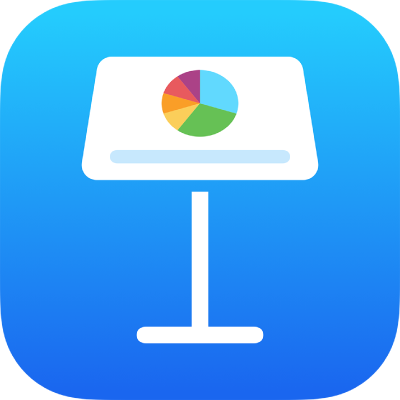
在 iPhone 上的 Keynote 中檢查串法
在你輸入時會自改正串字錯誤,除非你關閉 iPhone 的「自動修正」設定。如你關閉此設定,你仍可在 Keynote 簡報輸入文字時為串字錯誤加上旗標。你也可以將詞彙加入到字典中,讓這些詞彙不會被標示為串字錯誤。
附註:系統會根據你正在使用的鍵盤語言來檢查串字,而不是文件的語言。
檢查並更正串字
點一下
 ,點一下「設定」,然後點一下「自動修正」。
,點一下「設定」,然後點一下「自動修正」。請開啟「檢查串法」,然後點一下幻燈片以關閉控制項目。
拼錯或無法辨識的單字會被加上紅色底線。
點一下串錯的單字,然後點一下正確的串法。
將單字加入到串字字典和從中移除
加入單字:點一下加底線的單字,然後點一下「學習串字」(你可能需要先點一下「取代」)。單字會加入到 Keynote 和其他 App 所用的字典中。
移除單字:點兩下幻燈片中的單字,然後點一下「取消學習串字」。單字會從 Keynote 和其他 App 所用的字典中移除。
如果你看不到「取消學習串字」,請點一下
 ,然後點一下「取消學習串字」。
,然後點一下「取消學習串字」。
附註:如你在串字辭典中加入單字,會為所有語言加入。
關閉 Keynote 的串字檢查
點一下
 ,點一下「設定」,然後點一下「自動修正」。
,點一下「設定」,然後點一下「自動修正」。關閉「檢查串法」。
如你不想在輸入時被更正文字,請關閉自動修正。請參閲下方作業來取得指示。
關閉你裝置的自動修正
當你開啟自動修正時,串錯和未知的單字會在你輸入時自動更正。關閉自動修正不只會套用至 Keynote,還會套用至其他你輸入文字的應用程式中,如「郵件」。
在裝置的主畫面上,點一下「設定」,然後點一下「一般」。
點一下「鍵盤」,然後關閉「自動修正」。
感謝您提供意見。